Q&A情報
復元ポイントを削除する方法 (Windows Vista)
文書番号:104550
最終更新日:2007/9/25 17:02
ご質問
Windows Vista で、復元ポイントを削除する方法を教えてください。
回答
ここでは、Windows Vista で、復元ポイントを削除する方法について説明します。
「システムの復元」は、Windows に不具合が生じた際に以前の状態に戻せるため便利な機能ですが、利用するには復元するハードディスクに 300 MB 以上の空き容量が必要になります。
ハードディスクの空き容量を少しでも増やしたい場合は、最新の復元ポイントを除く、古い復元ポイントを削除することをお勧めします。
古い復元ポイントを削除するには、以下の操作を行います。
● 操作手順
- [スタート] メニューから、[すべてのプログラム] - [アクセサリ] - [システム ツール] - [ディスク クリーンアップ] の順にクリックします。
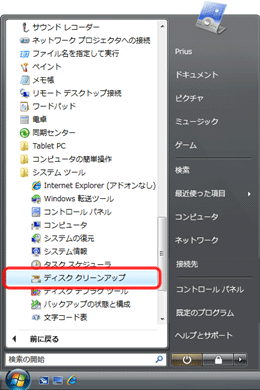
- [ディスク クリーンアップのオプション] 画面が表示されたら、[このコンピュータの全ユーザーのファイル] をクリックします。
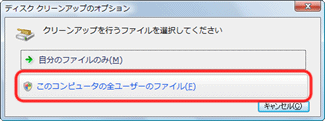
【補足】
[ユーザー アカウント制御] 画面が表示された場合は、[続行] をクリックしてください。
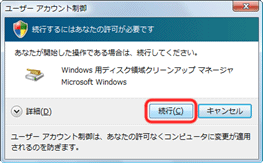
- [ディスクのクリーンアップ : ドライブの選択] 画面が表示されますので、[ドライブ (D):] ボックスの一覧から復元ポイントを削除するドライブを選択し、[OK] をクリックします。
【補足】
初期状態では C ドライブが復元ポイント作成ドライブに設定されています。
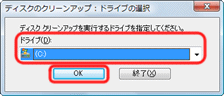
- クリーンアップ処理によって作成される空き領域を計算しますので、そのまましばらく待ちます。
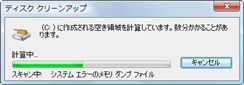
- [ディスク クリーンアップ] 画面が表示されたら、[詳細オプション] タブをクリックし、[システムの復元とシャドウ コピー] 項目の [クリーンアップ] をクリックします。
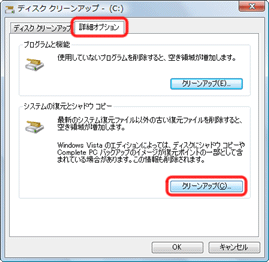
- 以下のような確認画面が表示されたら、[削除] をクリックします。
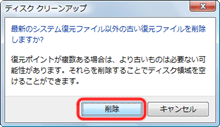
- 最新の復元ポイント以外が削除されます。
関連情報
文書番号 104553:システムの復元で使用されるハードディスクの容量について (Windows Vista)
文書番号 104528:「復元ポイント」を作成する方法 (Windows Vista)